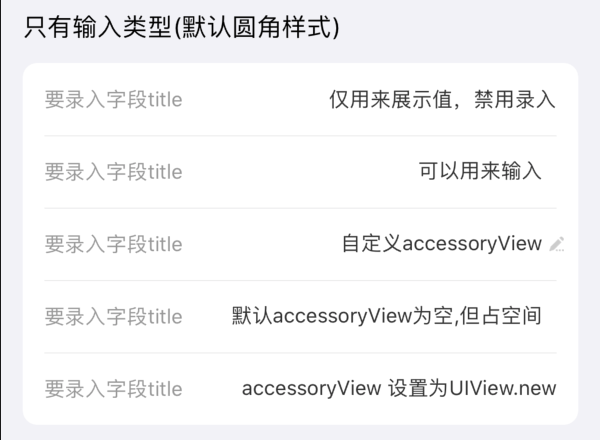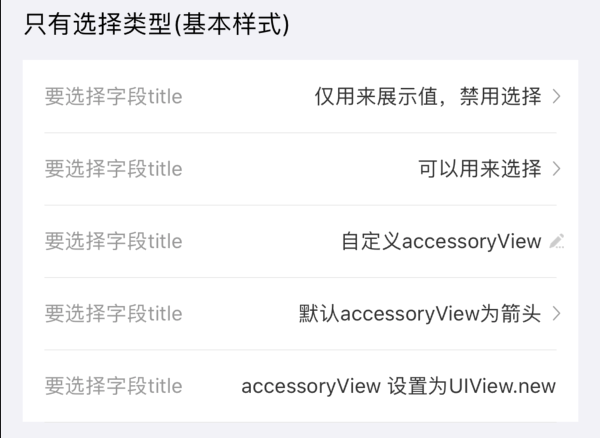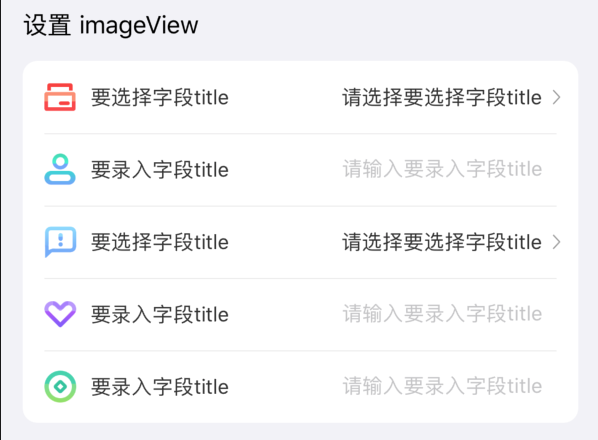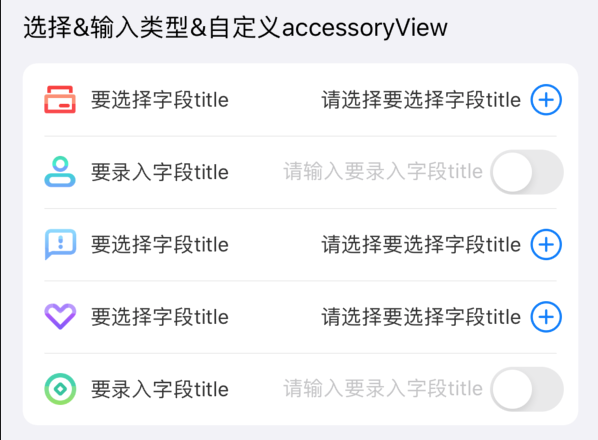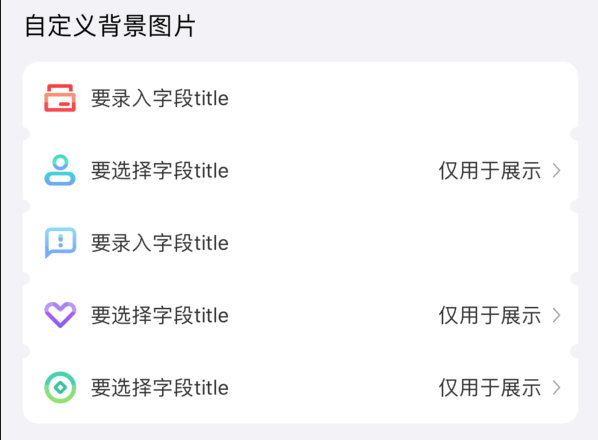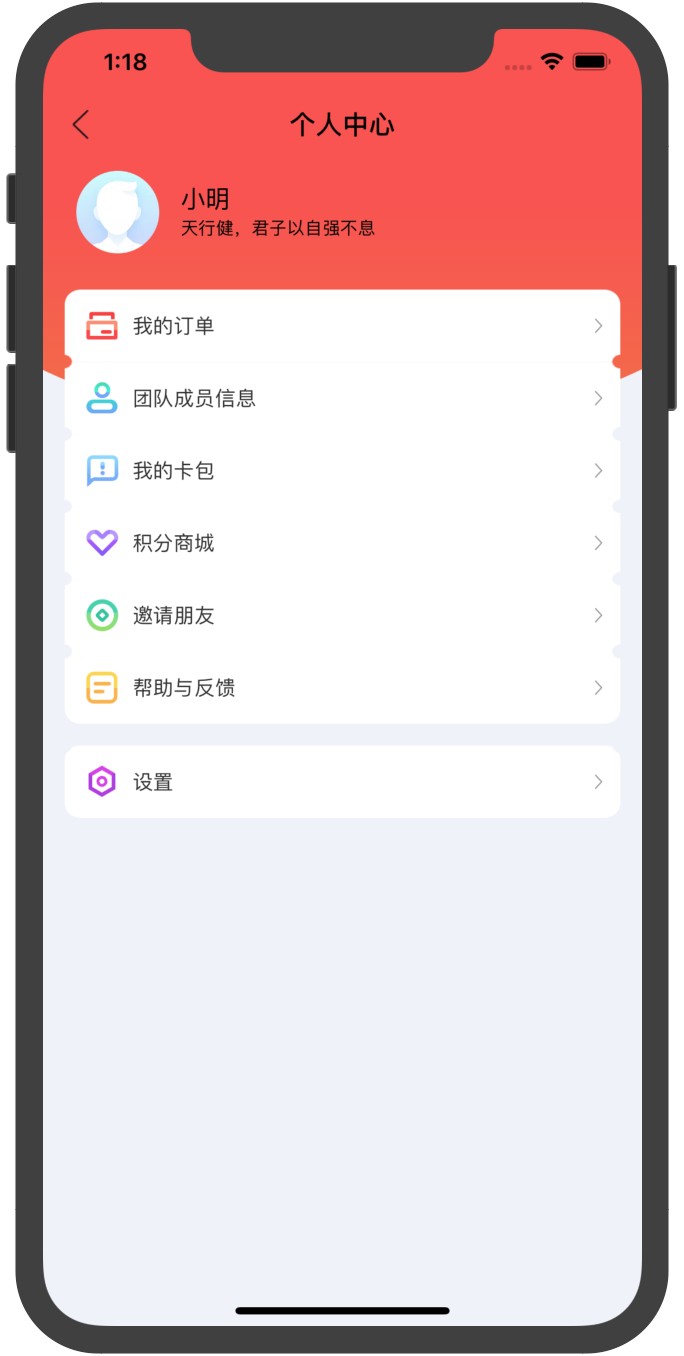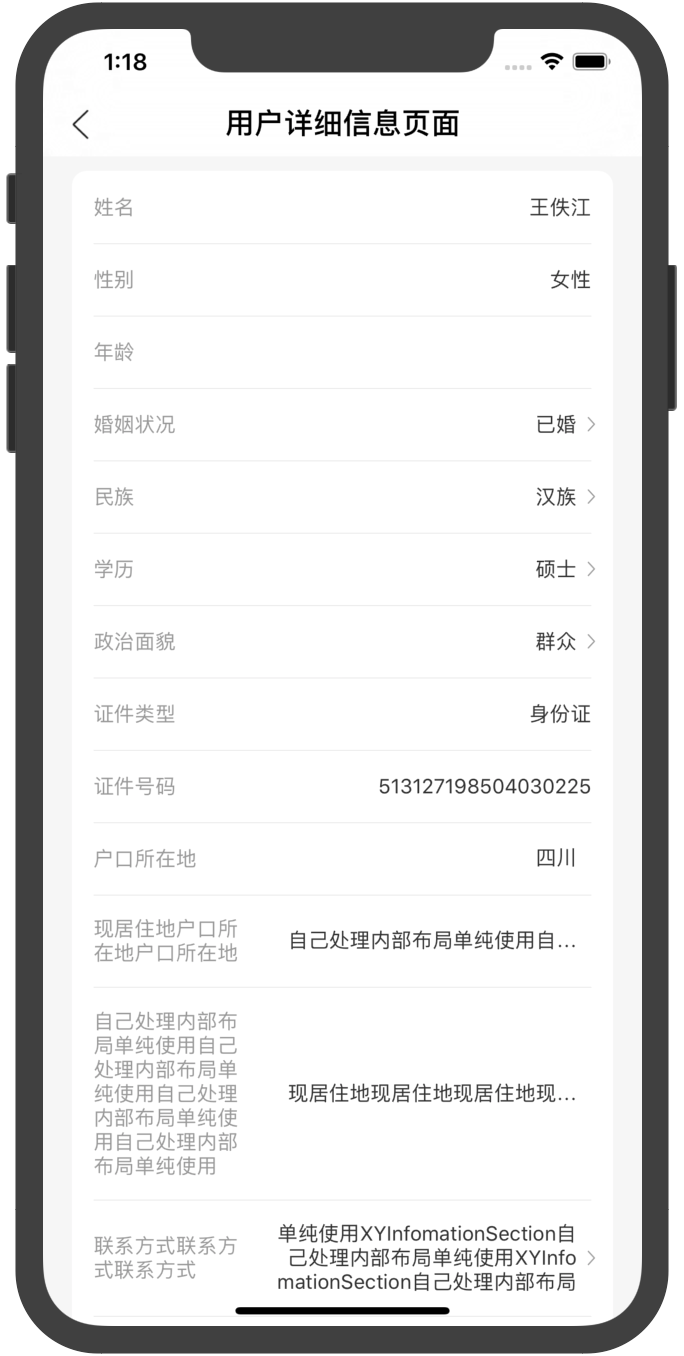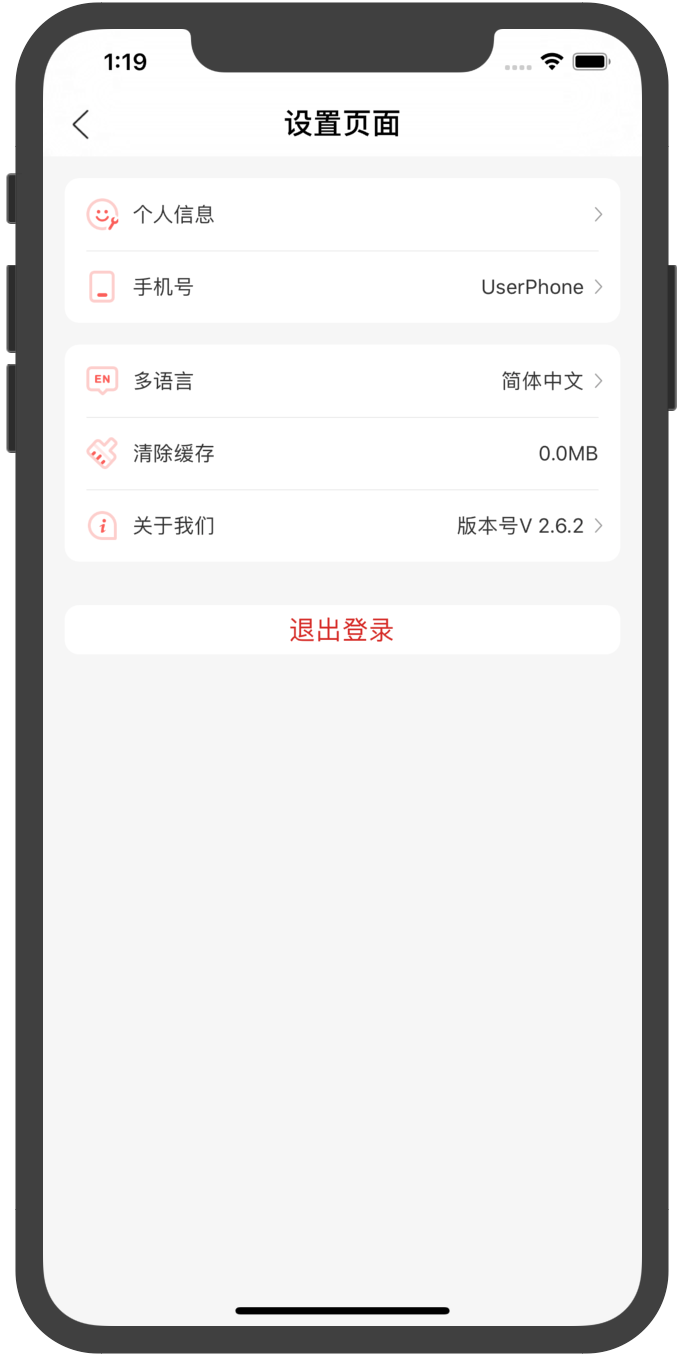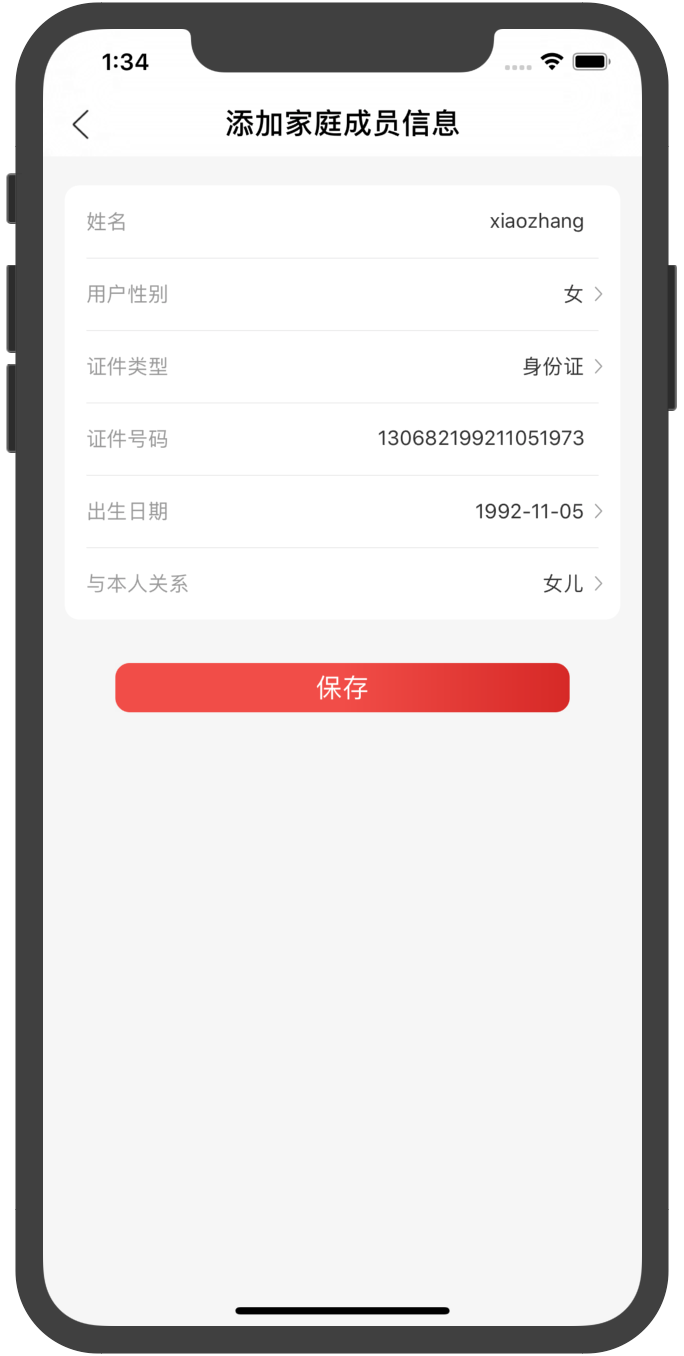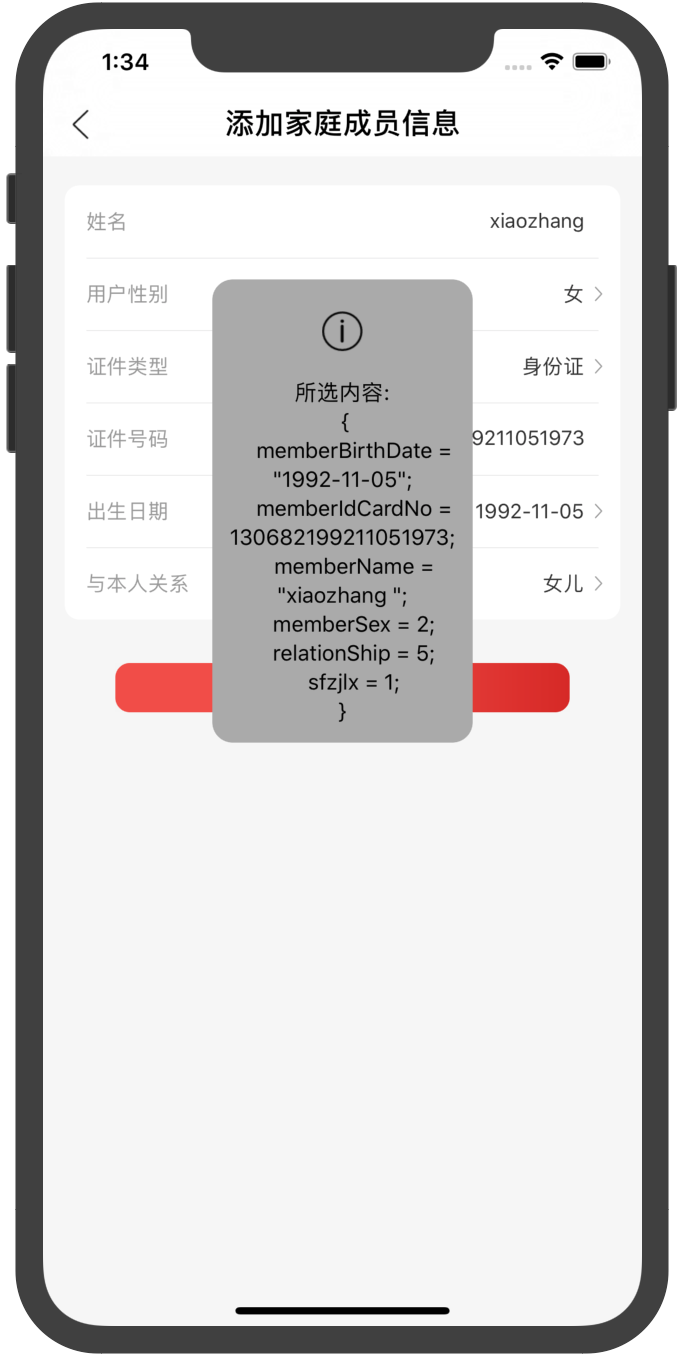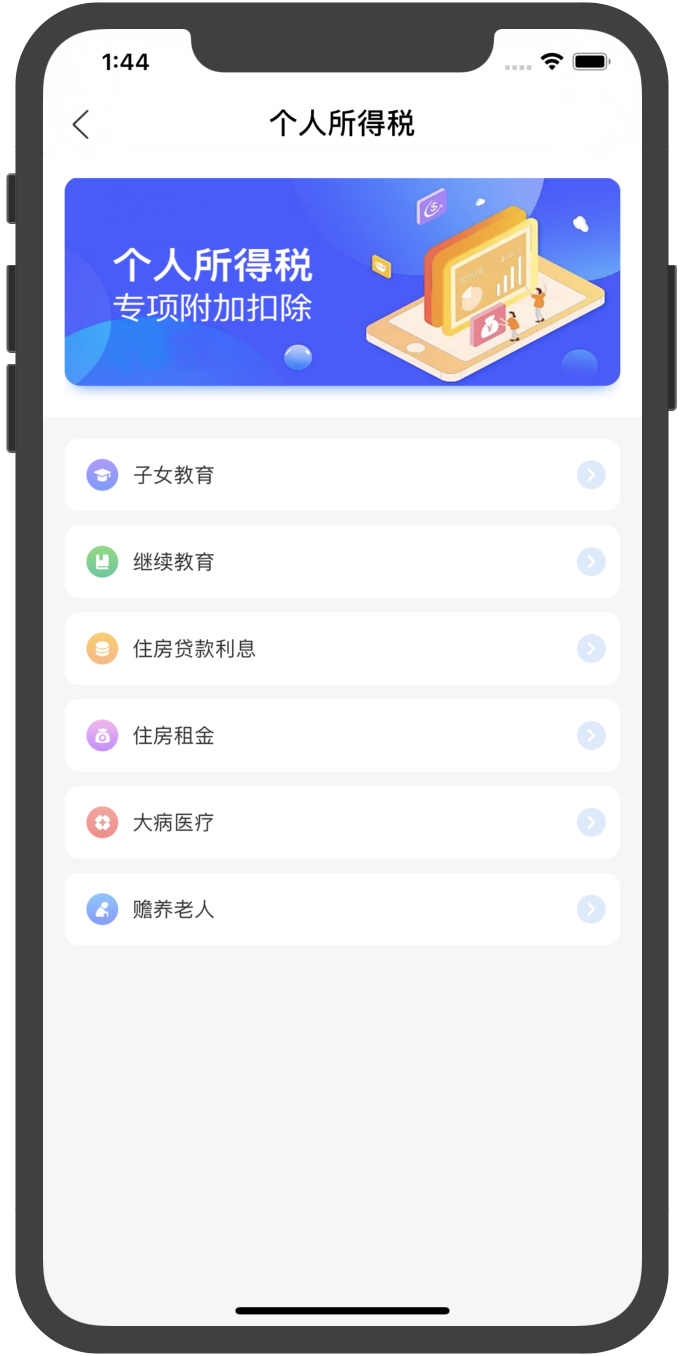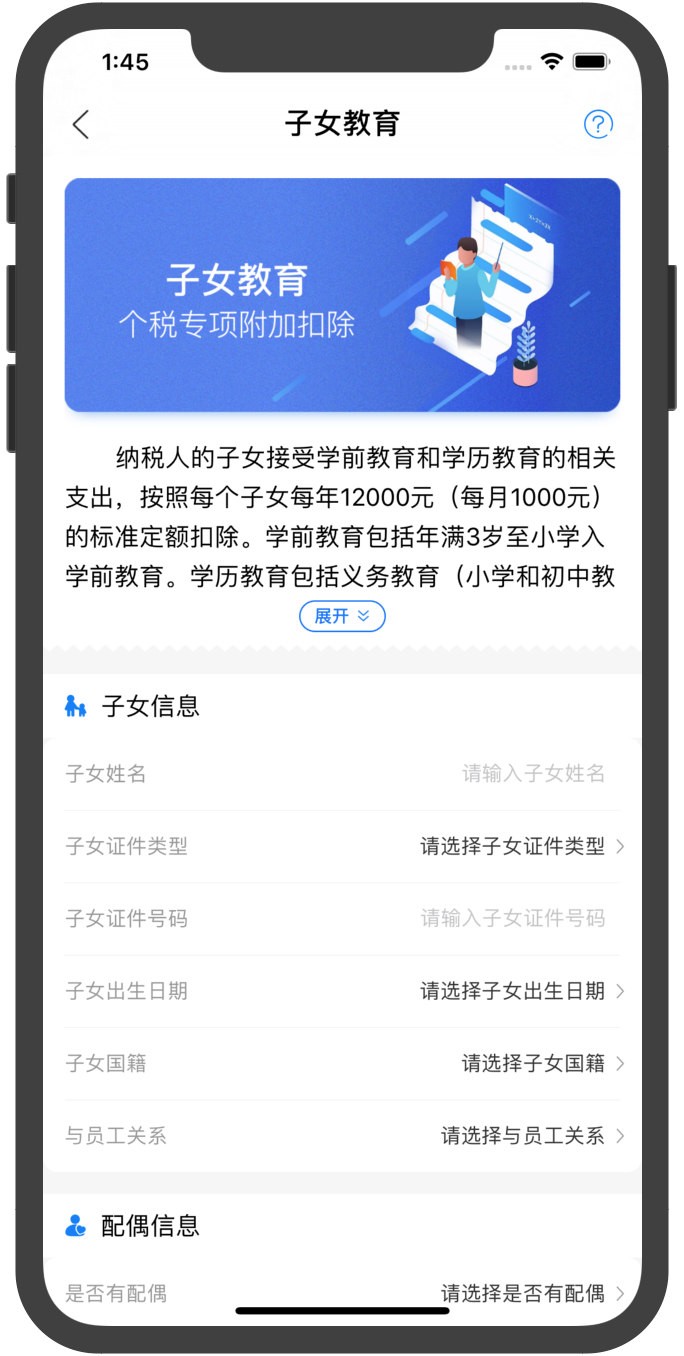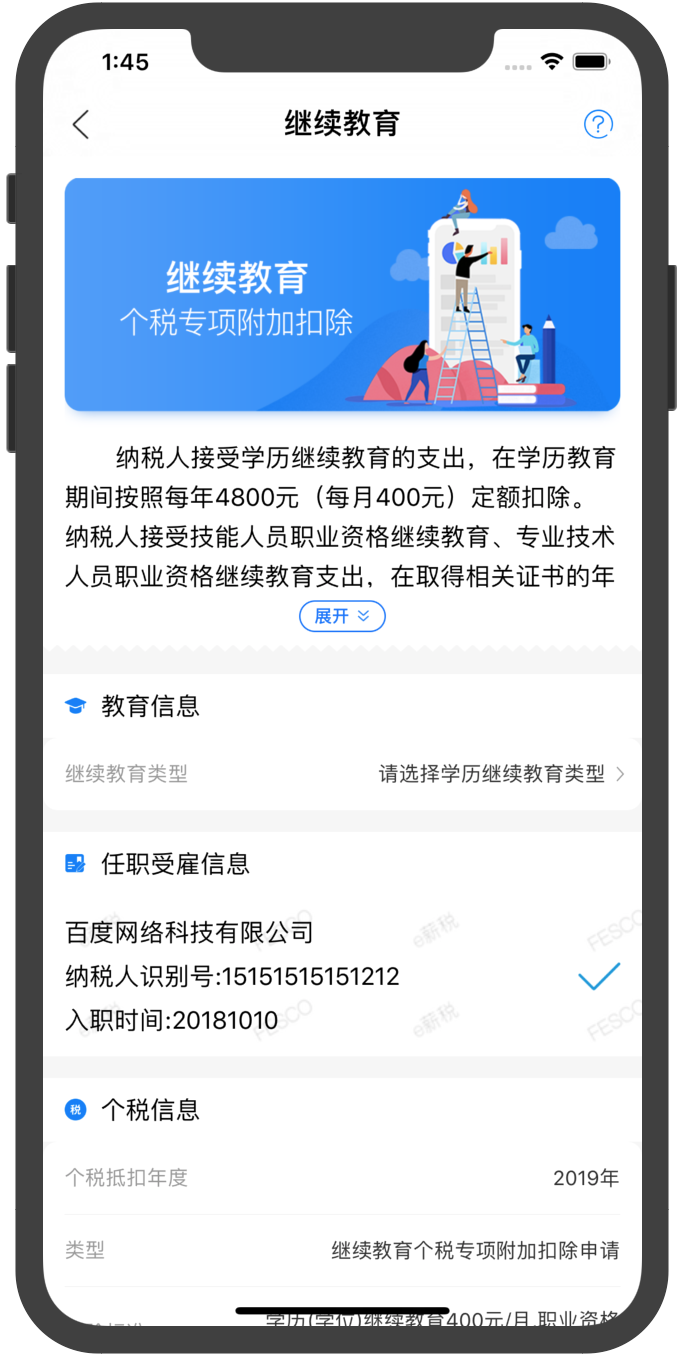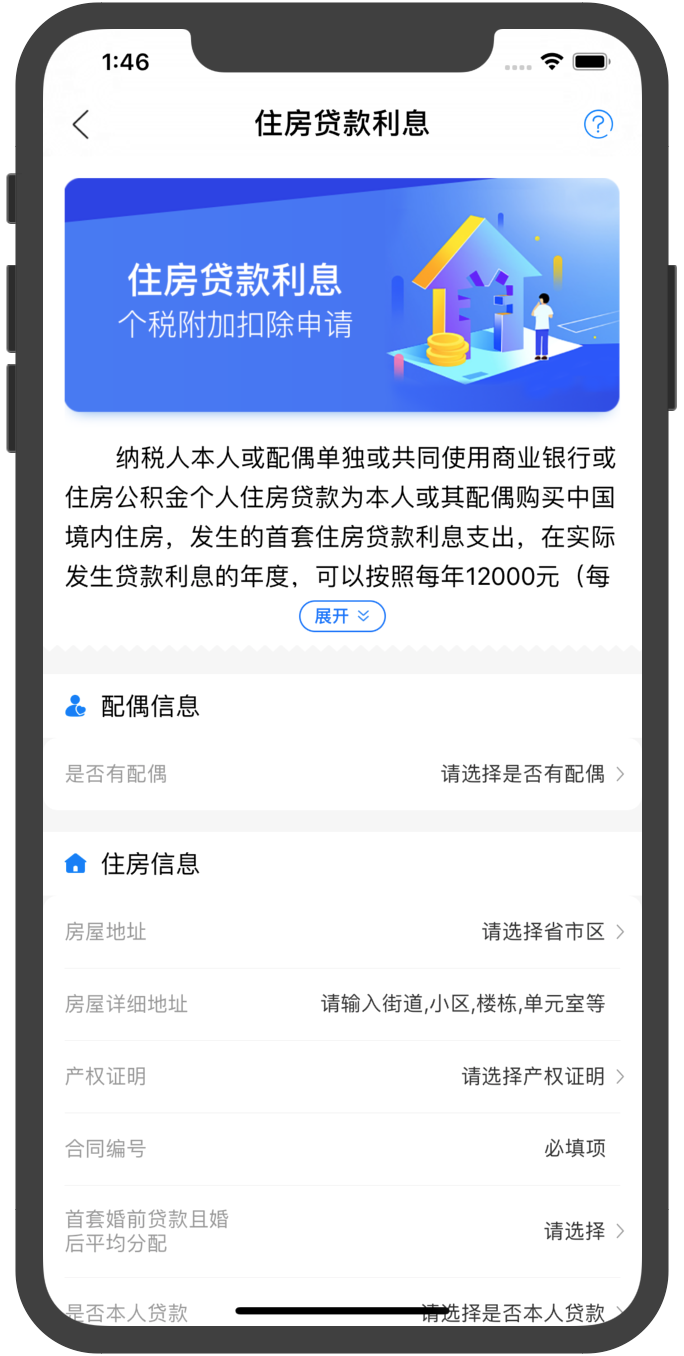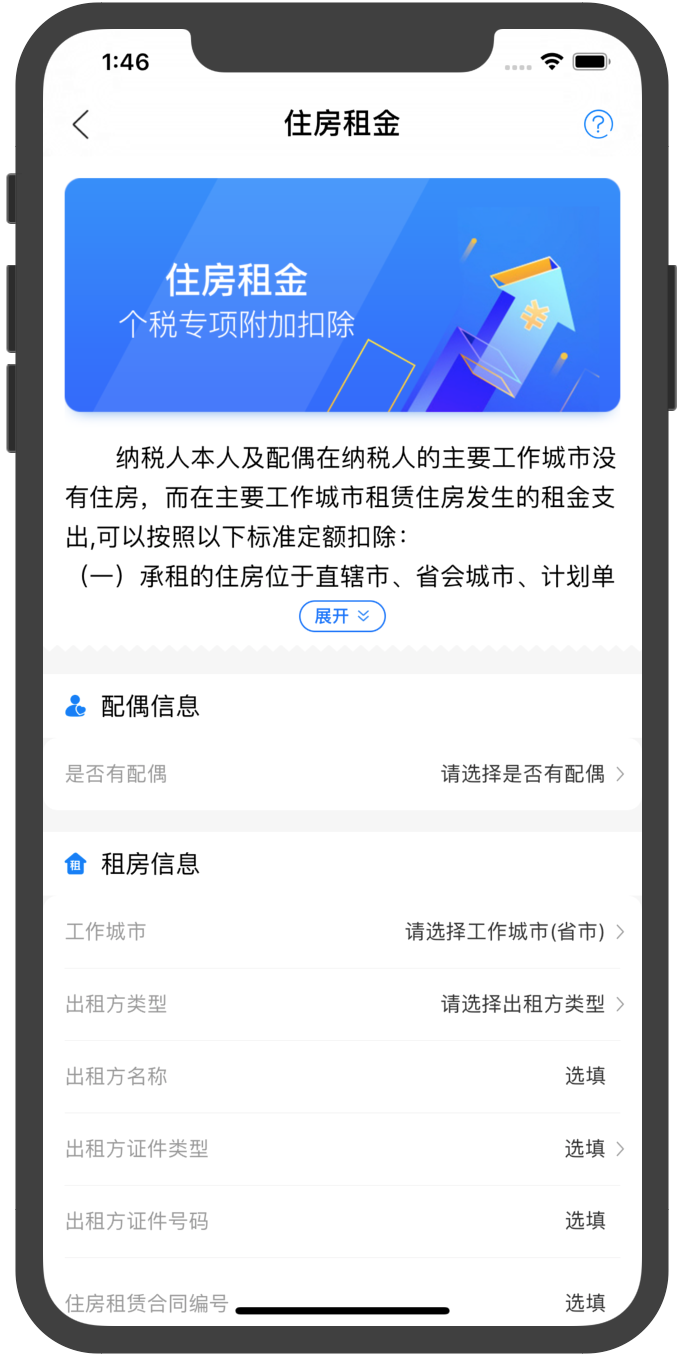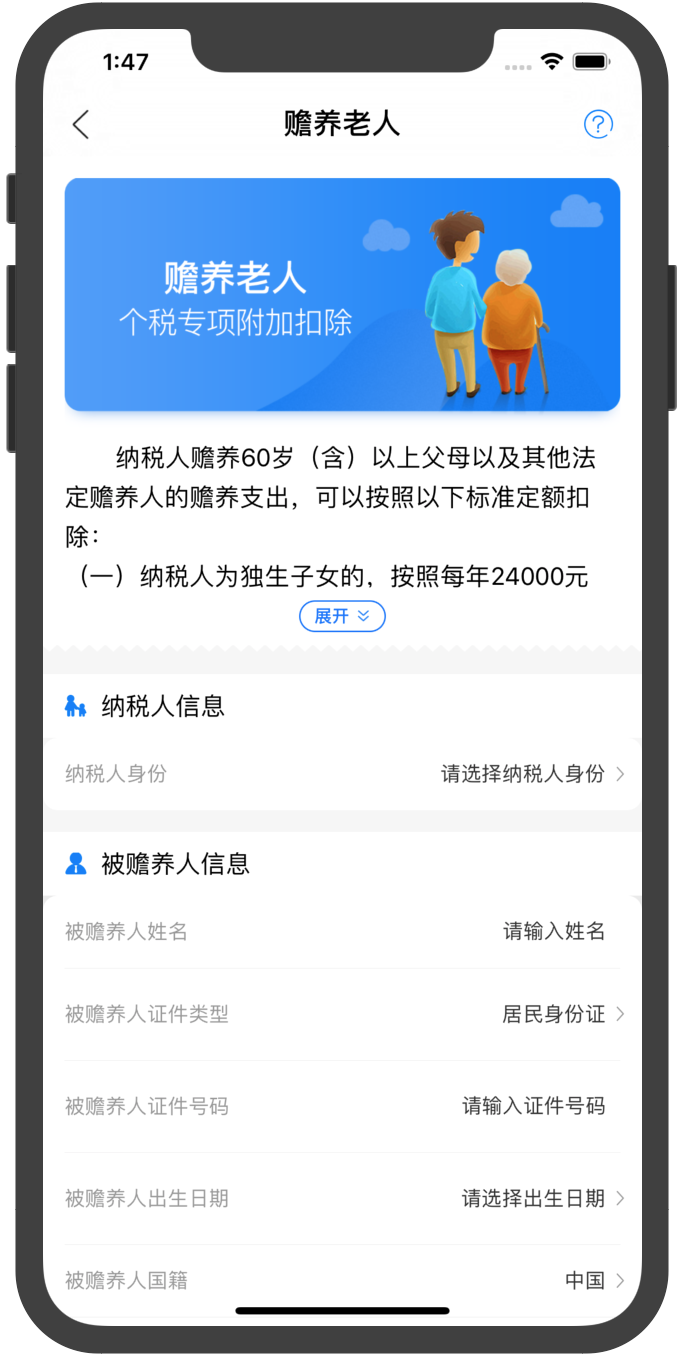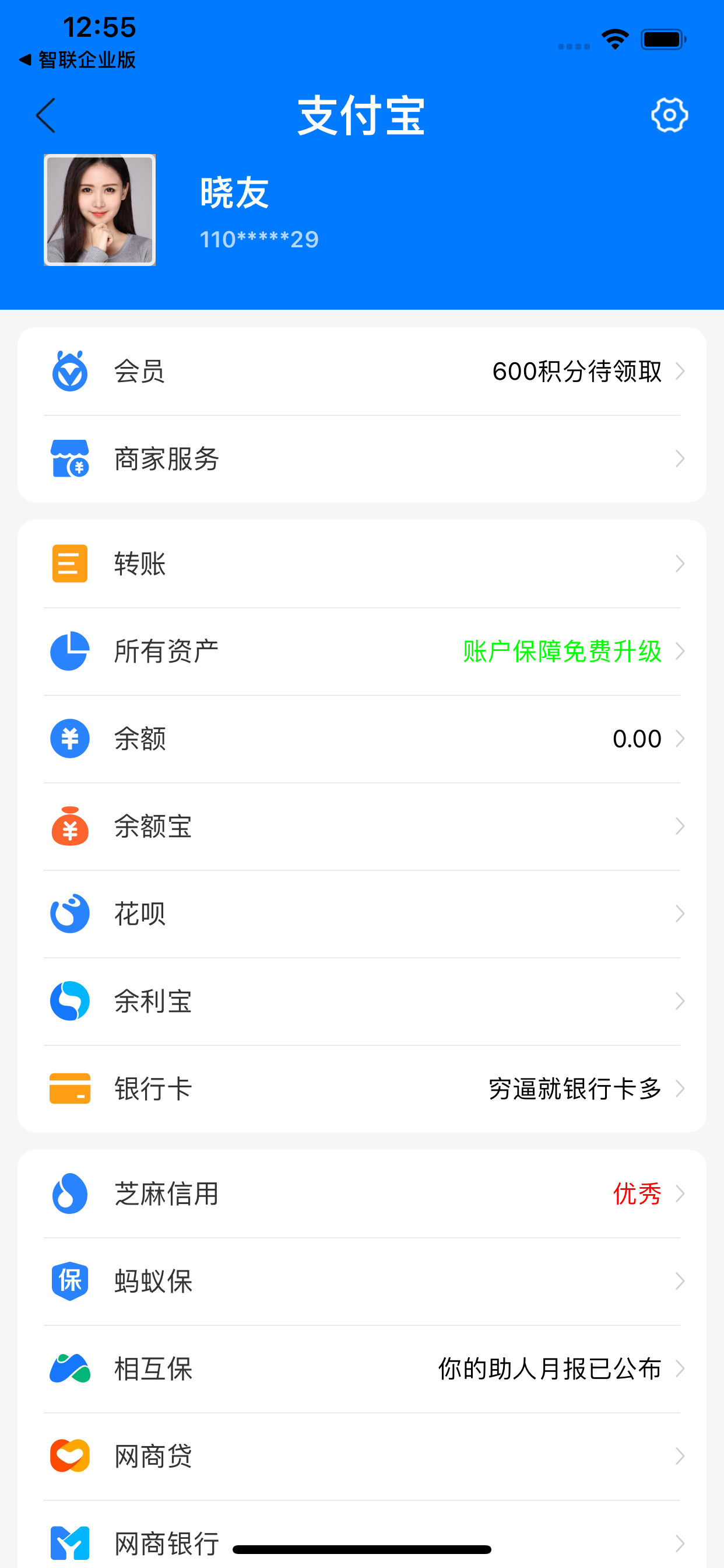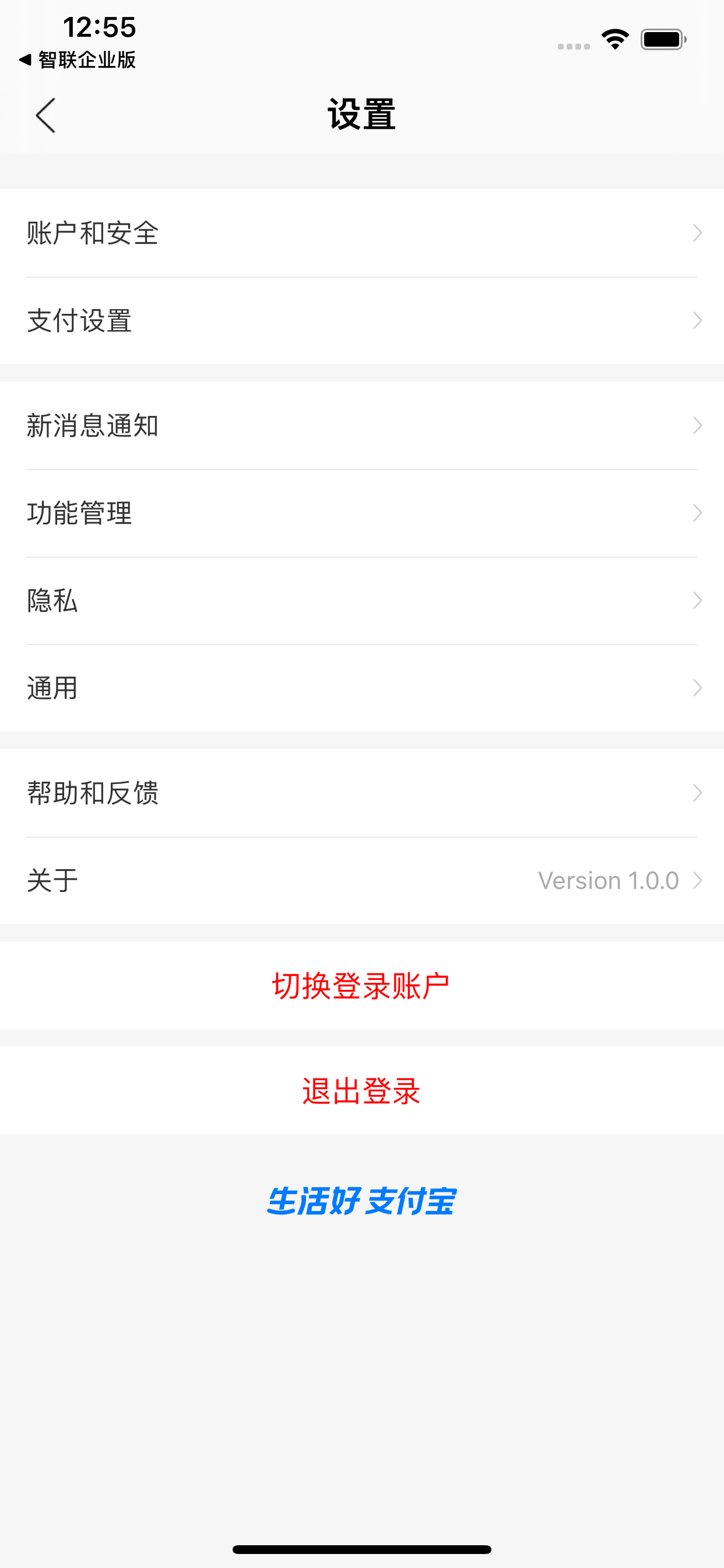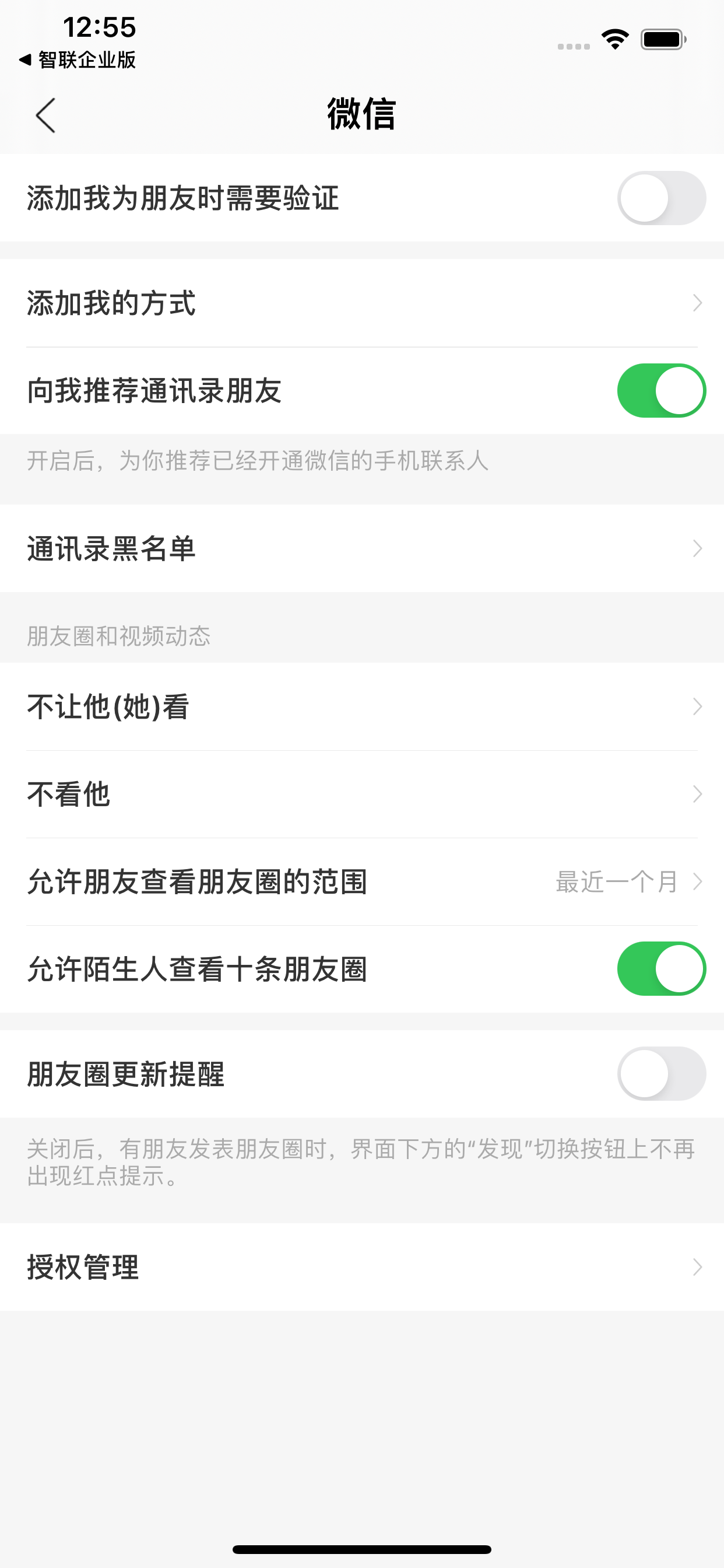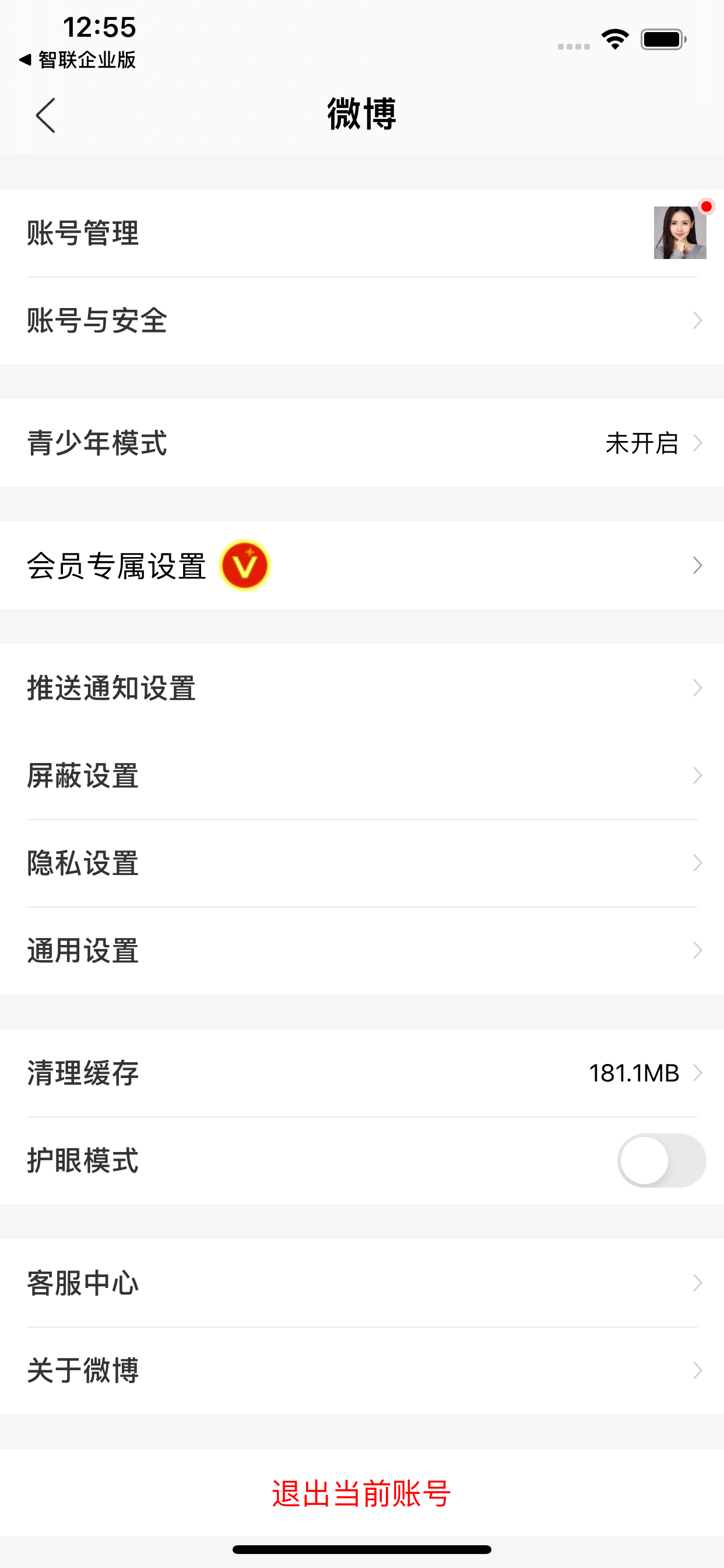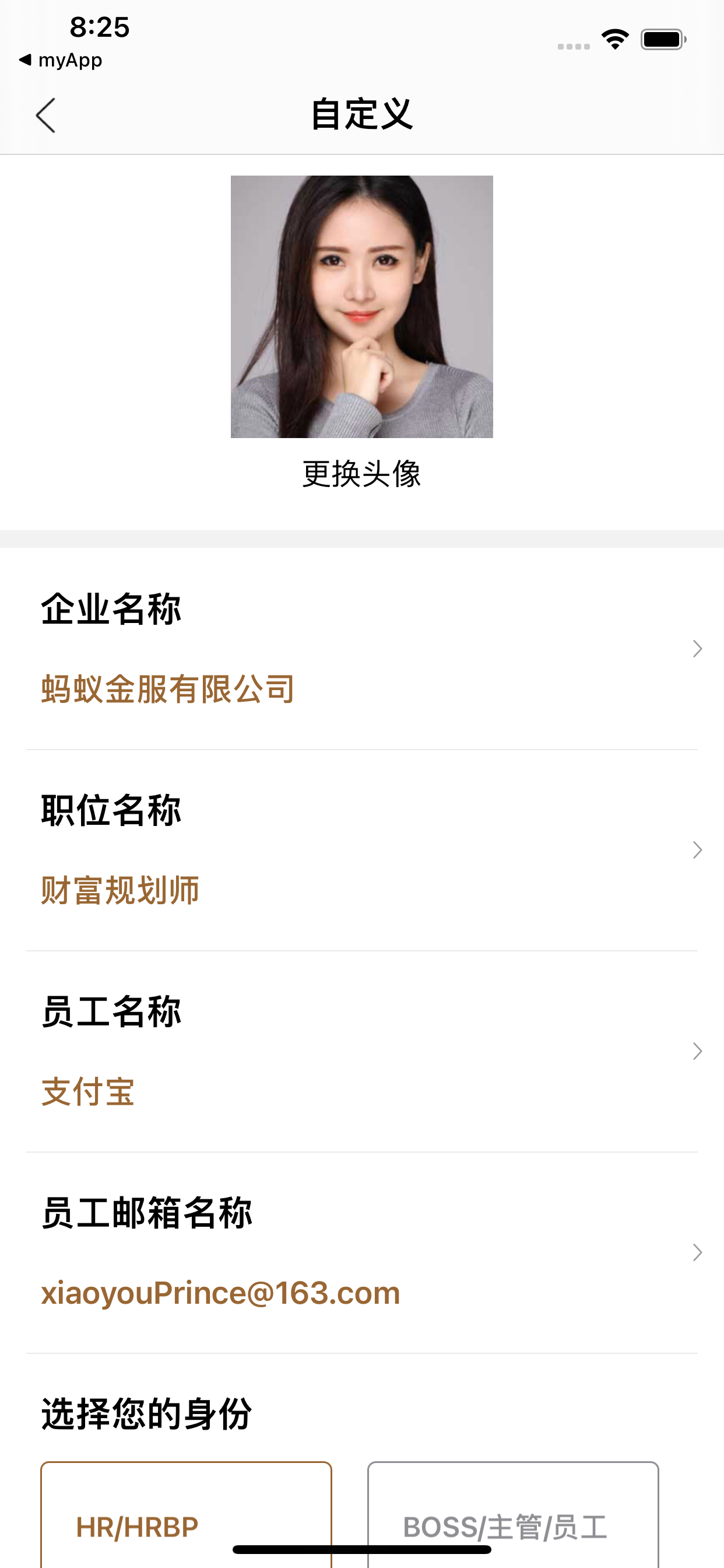一组可自定义的表单组件 XYInfomationSection.
Version 1.3.2 2022年7月14日
- cell.item 扩展一个新 dict 扩展,用于弥补原来 obj 字段特定用途,不够用的问题
- 性能优化,对于指定 bgImage 的 section 的调整判断逻辑,不再内部判断用户入参是否正确,此处的正确性由调用方负责
Version 1.3.1 2022年6月26日
- 性能优化,自定义cell类型 customCellClass 属性改为调用方指定类,不再内部查类型
Version 1.3.0 2021年8月3日
- XYInfomationBaseViewController 新增内嵌方法,支持将内容嵌入到原有的 viewController,从而无需影响原有的类继承结构
Version 1.2.0 2021年7月31日
- 核心功能为新增长按可重新排序功能,新增相关 api
- 支持自定义cell长按滑动样式。 提供cell长按排序完成后回到,可在回调中确定是否使用新排序。 提供直接移动内部cell的api,方便使用
- 完整版 version 1.2.0 版本文档: v1.2.0 文档
- 新增支持长按滑动的 Demo 与截图
Version 1.1.0 2021年5月19日
- 增加对设置功能支持,新增 XYInfomationTipCell/XYInfomationSwitchCell两种类型cell
- XYInfoCellType 新增 XYInfoCellTypeTip/XYInfoCellTypeSwitch 可直接指定cell类型
- 微信设置页面使用两种新 cell 部分重写。
年初为顺应政策,我司 App 中增加《个人所得税》模块,项目从提需求到上线只有一个月,期间产品UI和交互多次变化。其中各种录入监听,修改页面布局等。由于UI的交互和样式的不断改动<到上线都没有出 UI 图>,加上时间紧还要和后端联调接口,接口字段都以拼音命名,导致很多结构和逻辑混合到一起。结果就是代码虽然能用,但实际上已成了一坨,缺乏复用性,也无法移植,严重违背了封装的**!
最近这段时间回顾之前代码,决定抽取一些信息录入组件的共性,封装一组可移植的独立代码,统一解决一些常见信息录入功能,所以本项目就诞生了。
此项目主旨为信息录入也兼顾信息展示功能,以 "组" 的样式展示,主要示例如下:
1.基本使用(以5条数据为例)
2.高级使用(简单交互如:个人中心页面、个人信息页面、设置页面)
此页面中以展示为主,有响应用户交互,具体可以下载 Demo 查看
3.综合使用示例(添加家庭成员信息 & 个人所得税页面)
添加家庭成员页面,加入用户交互,监听用户录入自动填充生日
个人所得税是一个综合模块,包括「子女教育」「继续教育」「住房贷款」「住房租金」「大病医疗」「赡养老人」6个独立税种。每个页面都会收集用户的相关信息。每个页面均有不同的用户输入监听,根据用户输入信息动态填充信息、隐藏信息、调整信息等,示例如下,详情请下载 DEMO 可看
4.自定义示例(几个独立仿写DEMO 支付宝-我的-设置 、微信-隐私设置 、 微博-设置 、个人中心页)
可以打开【支付宝/微信/微博】的相关页面来对比一下还原度。有兴趣可以看一下源码,支付宝页面相对复杂源码 130 行,微信、微博、个人中心页均为 30 行。 之所以此DEMO源码较少,是因为 XYInfomationSection 核心在于写交互类表单,详见个人所得税DEMO
本 Demo 中页面内容均仅基于 XYInfomationSection 组件,其主要优势
- 方便集成与使用,仅需 1.创建对象 2.赋值内容数据 3.监听回调 即可
- 提供 ViewController 基类,可子类化使用,个税页面均继承于 XYInfomationBaseViewController 基类,使用只需赋值内容,可更专心于业务逻辑
- 方便监听:可以方便监听某项录入内容,如监听证件类型、证件号码,动态加载用户出生日期。根据是否有配偶,可动态展示/隐藏配偶信息相关条目,等等
- XYInfomationSection 内条目可随意折叠,只需要折叠条目 index 即可,适应更多场景。
- 一键校验录入结果,自动按顺序检验并提示未填项目。校验规则可自行实现。
- UI 和 数据分离,仅需数据即可加载 UI,使用者可以仅关心业务代码
- 适应场景广,详见DEMO示例,可处理大量数据,详见个人所得税Demo
项目内布局依赖 Masonry ,请务必保证项目中 Masonry 可用。
更新你的本地仓库以同步最新版本
pod repo update
在你项目的Podfile中配置
pod 'XYInfomationSection'
请把 XYInfomationSection 文件夹拷贝到你的项目。
- 单纯使用展示
/// 创建数据Model,代表一行数据
XYInfomationItem *item = [XYInfomationItem modelWithTitle:@"自定义标题" titleKey:@" " type:0 value:@"" placeholderValue:nil disableUserAction:YES];
/// 创建 XYInfomationSection 对象
XYInfomationSection *section = [XYInfomationSection new];
/// 赋值数据
section.dataArray = @[item];
/// 监听内部Cell点击
section.cellClickBlock = ^(NSInteger index, XYInfomationCell * _Nonnull cell) {
/// 处理cell点击事件
};
- 推荐使用 XYInfomationBaseViewController 的方法。面向数据构建页面,使用更简单
1. 创建自己的页面,继承自 XYInfomationBaseViewController
2. veiwDidLoad 方法中调用自身创建 content 方法
// OC 版本示例
@implementation WeiboViewController
- (void)viewDidLoad {
[super viewDidLoad];
[self setContentWithData:[DataTool WeiBoData] itemConfig:nil sectionConfig:nil sectionDistance:20 contentEdgeInsets:UIEdgeInsetsMake(20, 0, 20, 0) cellClickBlock:^(NSInteger index, XYInfomationCell * _Nonnull cell) {
// 处理cell点击事件
}];
}
// Swift 版本示例
class PersonInfoController: XYInfomationBaseViewController {
override func viewDidLoad() {
super.viewDidLoad()
let color: CGFloat = 0.95
self.view.backgroundColor = UIColor(red: color, green: color, blue: color, alpha: 1)
self.setContentWithData(DataTool.customData(), itemConfig: nil, sectionConfig: nil, sectionDistance: 10, contentEdgeInsets: .zero) { (index, cell) in
// 这里处理cell点击事件
}
}
}
# 构造数据格式如下
+ (NSArray *)customData{
NSArray *section1 = @[
@{
@"imageName": @"grade",
@"title": @"更换头像",
@"titleKey": @"",
@"value": @"",
@"type": @3,
@"customCellClass": @"SectionDemo.PersonInfoHeaderCell",
@"cellHeight": @215,
@"valueCode": @"",
}
];
UIImage *image = [UIImage imageNamed:@"rightArraw_gray2"];
NSArray *section2 = @[
@{
@"imageName": @"",
@"title": @"企业名称",
@"titleKey": @"",
@"value": @"蚂蚁金服有限公司",
@"type": @3,
@"customCellClass": @"SectionDemo.PersonInfoCell",
@"cellHeight": @115,
@"valueCode": @"",
@"accessoryView": [[UIImageView alloc] initWithImage:image]
}];
NSArray *array = @[section1,section2];
return array;
}
- 使用自定义Cell
1. 创建自定义cell 继承自 XYInfomationCell
2. 实现 init 方法。并在内部构建自己的cell 子视图与布局.(Swift 需要实现 override init(frame: CGRect) 方法)
3. 重写 ’- setModel:‘ 方法, 根据model 数据来给cell子组件赋值。(Swfit 需要重写model属性的为计算属性,并监听didSet方法即可)
// OC 版本示例
@implementation XYCustomCell
- (instancetype)init
{
self = [super init];
if (self) {
// 这里创建 cell 的 subView
}
return self;
}
- (void)setModel:(XYInfomationItem *)model
{
[super setModel:model];
// 在这里给自己subView的内容赋值
}
// Swift 版本示例
class PersonInfoCell: XYInfomationCell {
let titleLabel = UILabel()
let descLabel = UILabel()
override init(frame: CGRect) {
super.init(frame: CGRect.zero)
// init and setup subviews
}
override var model: XYInfomationItem{
didSet{
// 给内容赋值
titleLabel.text = model.title
descLabel.text = model.value
}
}
}
- 详情请查看Demo中对不同功能的具体实现
本 Demo 使用到的三方库如下,感谢作者开源
- Masonry
- FMDB
- IQKeyboardManager
- SVProgressHUD
- MJExtension
本项目代码基于 MIT 开源协议,请在该协议框架下使用
PS. 若使用过程中有任何问题,请issues我。 ^_^